VTuberに最適なPCスペックの解説とおすすめパソコンを紹介

こんなことが知りたい
VTuberをするのに必要なPCスペックは?
VTuberにおすすめのパソコンが知りたい!
ここでは、 VTuberを始めようとしている方に向けて 「VTuberの配信に最適なPCスペック」と 「おすすめパソコン」 を解説しています。
初めてVTuberに挑戦しようと思っている初心者に向けて、 失敗しないパソコン選びのノウハウを説明していきます。
また、VTuber配信や動画編集で使うソフトが 快適に動くようなパソコンもあわせて紹介していきます。
あなたのVTuberライフのお手伝いができれば うれしいです。
この記事を書いた人

さくら
- 3DCADサポートエンジニア
- サポート歴7年
- Autodeskとダッソー製品のカスタマーサポートに従事
- 2022年からVR部署の管理職
- 法人向けVRを扱う
詳しい紹介はこちら 「自己紹介」
目次
VTuber向けPC推奨スペック
VTuberをするためのパソコンは、 「ライブ配信」や「動画編集」を スムーズに行えるスペックが必要になります。
PCスペックで特に重要な「CPU、メモリ、グラフィックボード、ストレージ」に注目すると、 推奨スペックは下の表のようになります。
おすすめスペック
| CPU |
|
|---|---|
| メモリ |
|
| グラフィックス |
|
| ストレージ |
|
このスペックは、一般的に「ミドルエンド以上のゲーミングPC」もしくは 「ハイエンドのクリエイターパソコン」で よく採用されているスペックです。 つまり、松、竹、梅で言うと 「松」と「竹」レベルの価格帯のPCが必要になります。
ちなみに、PCゲームの実況配信をする場合は、 もう少しグレードの高いパソコンが必須になります。
VTuberのゲーム実況では、 複数のソフトウェアを起動させてライブ配信するため、 業務用レベルのスペックが必要になります。
ゲーム実況におすすめのスペックは以下の表のとおりです。
ゲーム実況におすすめスペック
| CPU |
|
|---|---|
| メモリ |
|
| グラフィックス |
|
| ストレージ |
|
具体的には、「ワークステーション」もしくは 「ハイエンドのゲーミングPC」が必須になります。
VTuberプロダクションの「ホロライブ」や 「にじさんじ」に所属している人気のVTuberも このグレードのゲーミングPCを使っている場合が多いです。
さて、VTuberのコンテンツを作成するときに CPU、メモリ、グラフィックボード、ストレージが どれくらい重要になってくるのか?についてもう少し説明していきます。
コンテンツ作成で重要になるスペック
VTuberのコンテンツでは「録画」と「ライブ配信」の二つがあります。
ライブ配信で重要になってくるPCスペックは 「CPU、メモリ、グラフィックボード」です。
なぜなら、 「ライブ配信では複数のソフトを起動しながら、 リアルタイムに映像合成とライブ表示をするため」 です。
例えば、VTuber機材でよく使われる 「WEBカメラ」「Adobe Character Animator」「OBS Studio」を使って ゲーム配信をした場合、 複数ソフトを同時に起動して配信をします。
まず、WEBカメラ映像を取り込みます。 その映像をAdobe Character Animatorでリアルタイムにアバターに変換して アニメーションにします。 そして、ゲーム画面とアバターのアニメーションを合成して OBS Studioを使ってライブ配信します。

これだけ複数の処理をリアルタイムで行うには、 ソフトの処理速度を上げる高性能CPUと、 大容量の映像データを一時保存しておくメモリが必要になるわけです。
また、3Dゲーム画面を高速に表示するためには、 グラフィックボードと高性能なCPUの両方が必要になります。
こういう理由で、 ライブ配信では「CPU、メモリ、グラフィックボード」の性能が重要なわけです。
続いて「録画」のコンテンツです。 「録画」も基本的に撮影の仕方は同じなので 「CPU、メモリ、グラフィックボード」は重要です。 さらに画面を動画として保存するので、大容量のストレージが必須になります。
「すでに撮った動画」や「編集した動画」は、 GoogleドライブやOneDriveなどのクラウドにアップすることが多いでしょう。 しかし、「いま録画中の動画」は、 クラウドに直接保存せずにパソコンのSSDへ一時的に保存しておく必要があります。
また、いくつかのコンテンツを連続して収録する場合もあります。 そのときにはSSDにためておいて、収録を優先することが多いです。
VTuberのコンテンツ作成では、 こういうことがあるのでできるだけ大容量のSSDを推奨しています。
パソコン選び3つのポイント

VTuber向けのパソコン選びで おさえておきたいポイントは次の3つです。
- ゲーミングPCがおすすめ
- ゲーム配信ならデスクトップ
- ノートパソコンならワンランク上のスペック
PC選びで失敗しないためにも 「購入前に知っておきたいこと」が この3つのポイントです。
各ポイントについてもう少し詳しく説明していきます。
ゲーミングPCがおすすめ
VTuber配信に使える高性能なパソコンの候補としては 「ゲーミングPC」「クリエイターパソコン」「ワークステーション」 があります。
このなかで VTuber配信におすすめのパソコンは、 最適な「CPU、メモリ、グラフィックボード」の条件がそろいやすい ゲーミングPCです。
ゲーム配信のコンテンツを考えていない場合でも、 ゲーミングPCが向いています。
なぜなら、 「ゲーミングPCは、 VTuber用PCの推奨スペックを満たす商品が多くて さらに予算内に入りやすいため」 です。
例えば、クリエイターパソコンの場合は グラフィックボードのスペックが足りない商品も多いのです。 具体的には、Intel IrisXeというCPU内蔵タイプのグラフィックスであったり、 NVIDIA GeForce GTXシリーズのローエンドが搭載されていることが多いです。
これは クリエイターパソコンは「動画編集」や「イラスト作成」「作曲」といった グラフィックボードの性能が低くても 快適に動くソフトをターゲットにしているためです。
ワークステーションについては、 推奨スペック以上のパソコン商品が数多くあります。 しかし、高性能すぎて高額になるため手が届きにくい傾向にあります。
こういう理由から、 ゲーミングPCをおすすめしています。
ゲーム配信ならデスクトップ
続いてパソコン選びのポイントの2つ目ですが 「ゲーム配信をするならデスクトップがおすすめ」 です。
その理由としては 「デスクトップの方がノートパソコンと比べると 同じ価格でスペックの高いPCが買えるから」 です。 つまり、同じミドルエンドPCでもデスクトップの方が 処理速度が速いわけですね。
例えば、グラフィックボードを比べてみると 「ノートパソコンのGeForce RTX 3070」と 「デスクトップのGeForce RTX 3070」では、 同じRTX3070ですが 20~30%もデスクトップの方がパフォーマンスがいいわけです。
これはCPUにも同じことが言えます。 ノートパソコンのCorei7とデスクトップのCorei7では、 デスクトップの方がパフォーマンスがいいわけです。
PCゲームは高い性能のPCが求められます。 プラスしてコンテンツ配信では複数ソフトを動かしているので、 さらに高いスペックのパソコンが必要になります。
そうなると、ノートパソコンより性能の高いデスクトップの方が より快適にコンテンツ作成ができるようになります。
こういう理由から ゲーム配信を考えているならデスクトップをおすすめしています。
ノートパソコンならワンランク上のスペック
ノートパソコンに比べてデスクトップの方が パフォーマンスがいいのですが、 運用上ノートパソコンの方が都合がいいという方も少なくありません。
例えば、デスクトップを置くスペースがなかったり、 ロケが多くて宿泊先で作業をするなども考えられます。
ノートパソコンを選ぶ場合は、 「ハイエンドのゲーミングPC」や 「モバイルワークステーション」がおすすめです。
ワンランク上のノートパソコンを選ぶことで デスクトップと似たようなパフォーマンスになるからです。
例えば、デスクトップで「Corei7、GeForce RTX4060」 のスペックを選ぼうとしていたならば、 ノートパソコンでは「Corei9、GeForce RTX4070Ti」にする といったアップグレードがおすすめです。
価格はデスクトップと比べると5~15万円くらい高くなってしまいます。 しかし、余裕を持ったスペックにすると、 配信中に止まってしまったり、 カクカク動くようなこともほぼなくなります。
おすすめパソコン
私のVR経験、3Dサポート経験から 「いつもお客様に提案しているスペックのおすすめパソコン」を ピックアップしました。
「おすすめのデスクトップ」と「おすすめノートパソコン」に 分けて紹介しています。
おすすめデスクトップ

| CPU |
|
|---|---|
| メモリ |
|
| グラフィックス |
|
| SSD |
|
| 価格 |
29万円弱~ |
マウスのゲーミングパソコンG-Tuneシリーズです。 初心者から中級者に向いている コストパフォーマンスが高いパソコンです。
新しい世代の第14世代CPUと GeForce RTX4070SUPERの組合わせで、 このスペックであれば当分買い替えは必要なく、 長期間、快適に使える構成です。
どれにするか迷っているならば、 「3Dデータを扱うならこれを選べば間違いないパソコン」 としておすすめできます。
OMEN by HP 40L Desktop GT21-0770jp ハイパフォーマンスモデル 【S1】
| CPU |
|
|---|---|
| メモリ |
|
| GPU |
|
| SSD |
|
| 価格 |
34万円強~ |
HP人気ゲーミングPCのOMENシリーズです。 第13世代のCPUと新しい世代のGeForce4000シリーズを搭載した ハイエンドパソコンです。
人気シリーズのため、セール時期には売り切れになることもあるため 在庫があったら早い決断がおすすめです。
| CPU |
|
|---|---|
| メモリ |
|
| GPU |
|
| SSD |
|
| 価格 |
35万円弱~ |
マウスのハイエンドゲーミングPCです。 RTX40シリーズのGPU 12GBの高性能グラフィックスと インテル14世代 Corei7の高性能CPUの組み合わせで 高速3D表示を実現してくれます。
おすすめノートパソコン

| CPU |
|
|---|---|
| メモリ |
|
| グラフィックス |
|
| SSD |
|
| 価格 |
25万円弱~ |
マウスの人気ゲーミングPC G-Tuneシリーズです。 第13世代CPUと新しいGeForce RTX4000シリーズを搭載した コストパフォーマンスが高いパソコンです。
解像度がWUXGAの高画質で、画面サイズが16インチなので 画面が見やすいノートパソコンです。
OMEN by HP 16-wf0022TX パフォーマンスモデル

| CPU |
|
|---|---|
| メモリ |
|
| グラフィックス |
|
| SSD |
|
| 価格 |
20万円弱~ |
HPの人気ゲーミングPCのOMENシリーズです。 初心者から中級者に向いているコストパフォーマンスが高いパソコンです。
インテル第13世代のCPUと NVIDIA GeForce RTX4000シリーズが組み合わさった人気モデルです。 グラフィックスはRTX4060、RTX4070、RTX4080の中から選べるので 予算に合わせたパソコンを選べます。
【Dell】New Dell G15 ゲーミング ノートPC ogn553501401monwjp

| CPU |
|
|---|---|
| メモリ |
|
| グラフィックス |
|
| SSD |
|
| 価格 |
15万円強~ |
DELLの低価格ゲーミングPC G15シリーズです。 CPUにRyzenを採用することで 破格の低価格を実現しています。
グラフィックスはGeForce RTX4000シリーズが基本ですが、 さらに安くできるGeForce RTX3000シリーズも選べます。 RTX3050ならばさらに3万円安くなります。
3Dをとにかく低予算で始めたい!という方に 最適なゲーミングPCです。
モニターの選び方
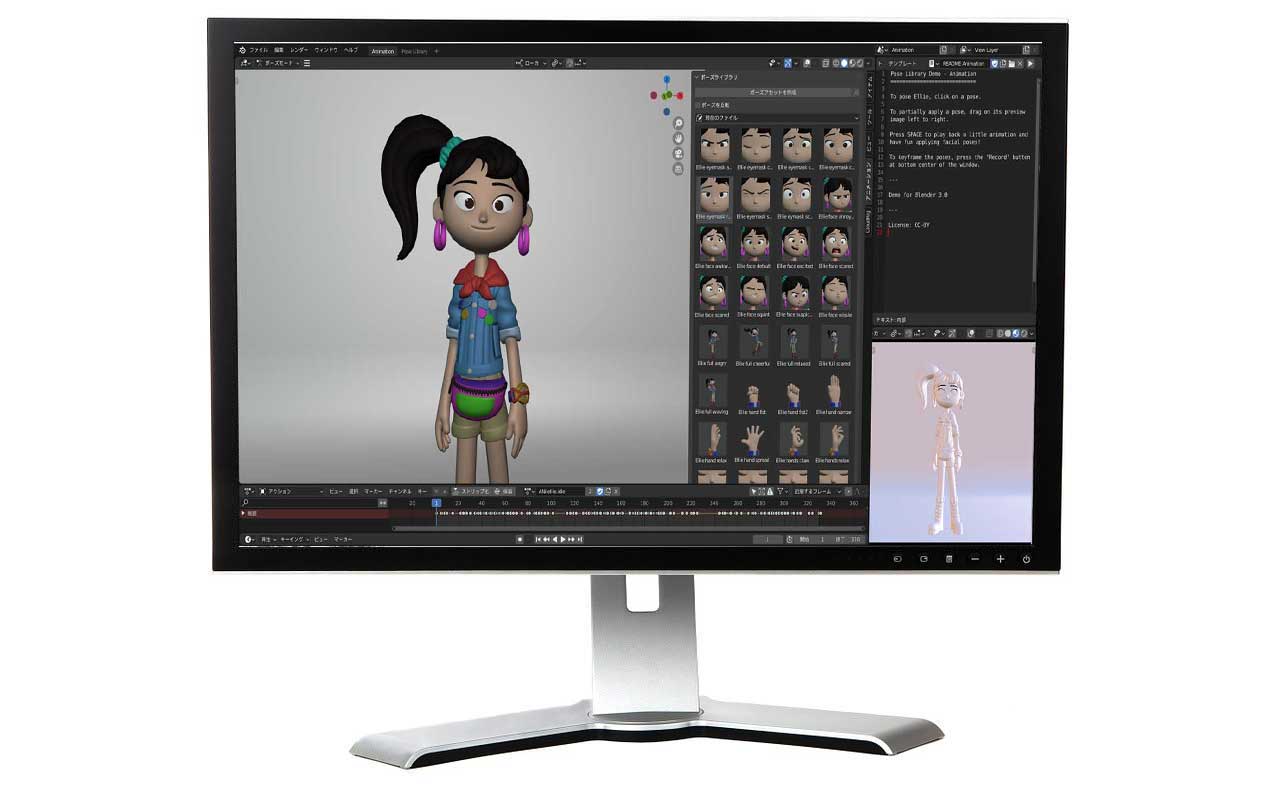
VTuberのコンテンツ作成では、 モニターのスペックもけっこう重要になってきます。
一般的にVTuberのコンテンツは画面を録画することが多いです。 なので、コンテンツ動画の画質は、モニター解像度に依存します。 そのため、一定以上の解像度のモニターが必要になります。
モニタースペックのおすすめは、 「サイズ27インチ以上、解像度WQHD(2560x1440)以上」 です。
なぜなら、 「ゲーム配信で主流のフルHD(1920x1080)にも設定できるし、 YouTubeで推奨されている高画質のWQHD(2560x1440)にもできるから」 です。
例えば、ゲーム配信をしたい場合は、 PCゲームで推奨されているフルHDに解像度を落として設定することができます。 また、PR用のコンテンツなどの高画質動画を作りたいときは、 WQHDに設定することもできます。
YouTubeでは今後、4K以上の解像度の再生をサポートしなくなる予定です。 つまり、WQHDが最も高画質になるわけです。
こういう理由から サイズ27インチ以上、解像度WQHD(2560x1440)以上を おすすめしています。
ちなみに、 ノートパソコンを選ぶ予定ならば 外部モニターを別途購入することをおすすめします。
理由はノートパソコンの画面サイズだと、 配信中や収録中の画面が見づらいためです。
ひとりでコンテンツを作る場合は、 画面を確認しながら収録した方が 失敗したときに気づきやすいです。
一般的にノートパソコンへ外部モニターをつなげて デュアルモニターとして使います。 一方を配信ソフトの画面にすることで、 配信中や録画中の画面をチェックしながら撮影ができるわけですね。
配信できるスペックなら動画編集も可能
ライブ配信ができるスペックのパソコンであれば、 録画した映像の編集も快適にできます。
VTuberのコンテンツでは、 基本的に「WEBカメラ→アバター変換→画像合成→PC画面収録」の手順で パソコンが処理していきます。
これには、一般的に動画編集で必要と言われているスペックを超えた性能の パソコンが必要になってきます。
つまり、動画編集で必要なスペックより ライブ配信で必要なスペックの方が高いというわけですね。
上で紹介した「VTuber向けPC推奨スペック」であれば、 収録後の動画編集も快適にできます。 ぜひ、参考にしてみてください。
WindowsとMacどちらを選ぶ?
VTuber用に新しくパソコンを購入しようと考えている方で、 WindowsとMacどちらにするか迷っている方も少なくありません。
「WindowsパソコンとMacパソコンは どちらがVTuberのコンテンツ作成に向いているか?」 ですが、「配信内容によって変わってくる」が答えです。
PCゲーム配信をする場合は、Windowsが向いています。 なぜなら、人気PCゲームはほとんどWindowsのみ対応だからです。
「雑談」や「やってみた系」のコンテンツを作る場合は、
WindowsでもMacでもどちらでも問題ありません。
コンテンツを作成するソフトは色々あるので、
それぞれのOSに対応したものを選べます。
例えば、VTuberでよく使われるアニメーション作成ソフトの「Animaze」は
Windowsのみの対応です。
しかし、Mac対応している「Adobe Character Animator」や
「VTube Studio」などを代わりに使えば
特に問題はありません。
配信ソフトのOBS StudioはWindowsにもMacにも対応しているので、
どちらでも使えます。
収録した動画編集もMacであればFinal Cut Proが使えますし、
WindowsであればAdobe Premiere Proが使えます。
3Dアバター作成もBlenderであればWindowsもMacも対応しています。
2Dアバターであれば、WindowsもMacも対応している
Photoshopやillustratorで作れます。
あなたがどのようなコンテンツで勝負するかを考慮したうえで
WindowsかMac、どちらを選ぶのかを決めるのが後悔しないでしょう。
「VTuber向けのおすすめPCと推奨スペックを解説」
についてのまとめです。
VTuberに向いているPCのおすすめスペックは、
ミドルエンド以上のゲーミングPC。
ライブ配信コンテンツでは、
CPU、メモリ、グラボのスペックが不足していると
画質の良い映像が撮れないリスクがある。
録画コンテンツは、動画を一時保存するストレージ容量も大切。
パソコン選びのポイントは3つ。
「おすすめはゲーミングPC」
「ゲーミング配信をするならデスクトップがおすすめ」
「ノートパソコンを選ぶならグレードを1つ上げる」
モニターはWQHD以上の解像度がおすすめ。
WindowsとMac、どちらにしようか迷っているならば、
あなたがどのようなコンテンツを作るかを考慮して決めるのがおすすめ。
PCゲーム配信なら、Windowsを選ぶ。
ほとんどの人気PCゲームがWindows対応のみだから。
最後に少しだけ雑談を。
このページで紹介したのは、
いまからVTuberを目指す人向けのパソコンです。
つまり、初心者VTuberというわけですね。
法人が運用しているVTuberの場合は、
制作会社が入るので機材やソフトも変わってきます。
これにより使うパソコンのスペックも全く違います。
制作会社がダンスや歌などのMVに近いPRコンテンツを作る場合は、
ワークステーションがよく使われます。
自由度の多い3DCGを滑らかに動かして、
高画質の映像を高速に表示するためです。
プロの機材については、
他のページでまとめていますので、
興味があればそちらも合わせてご覧ください。
まとめ
おまけ
関連記事





